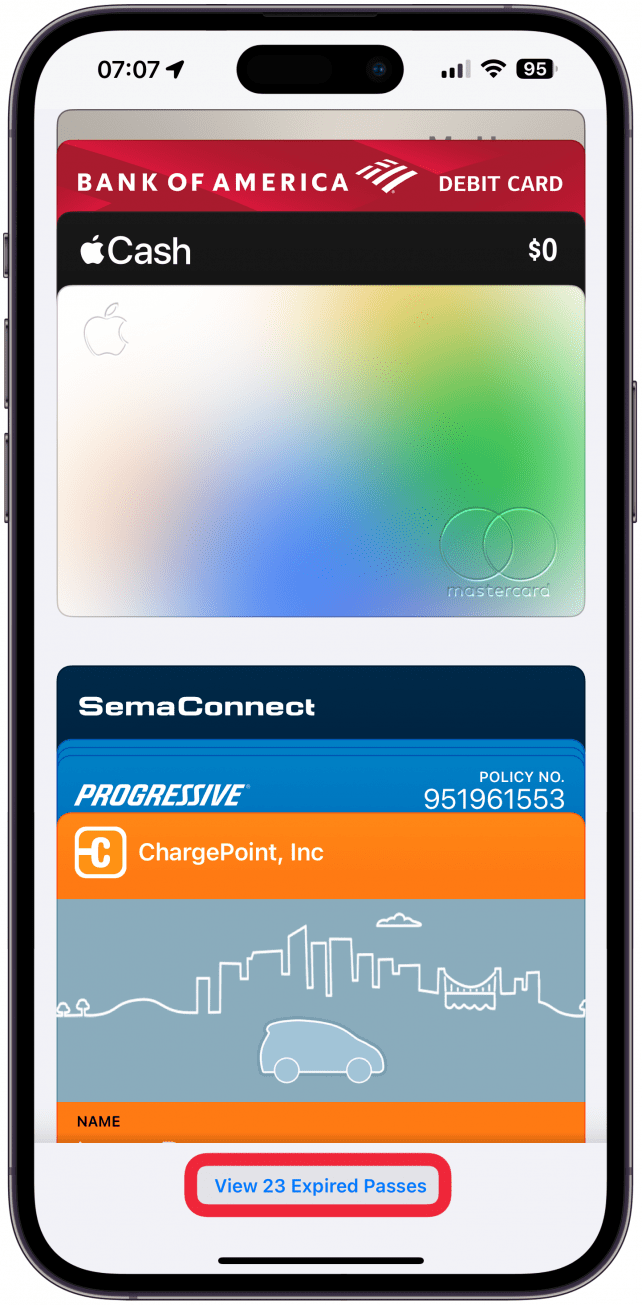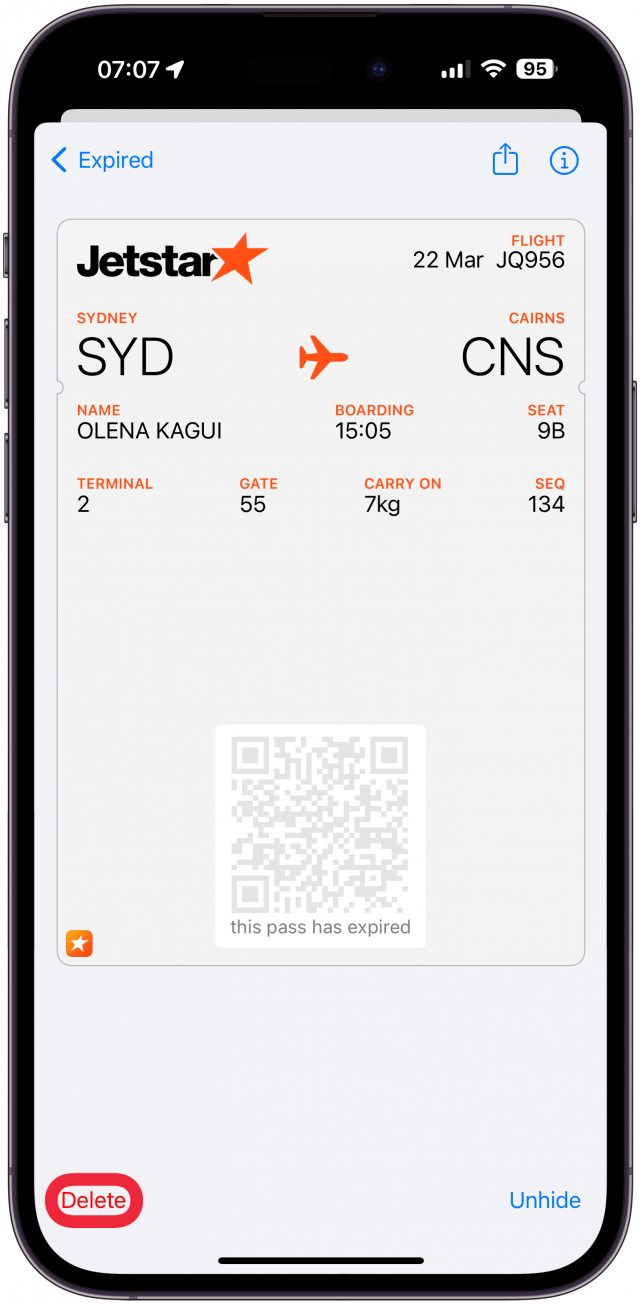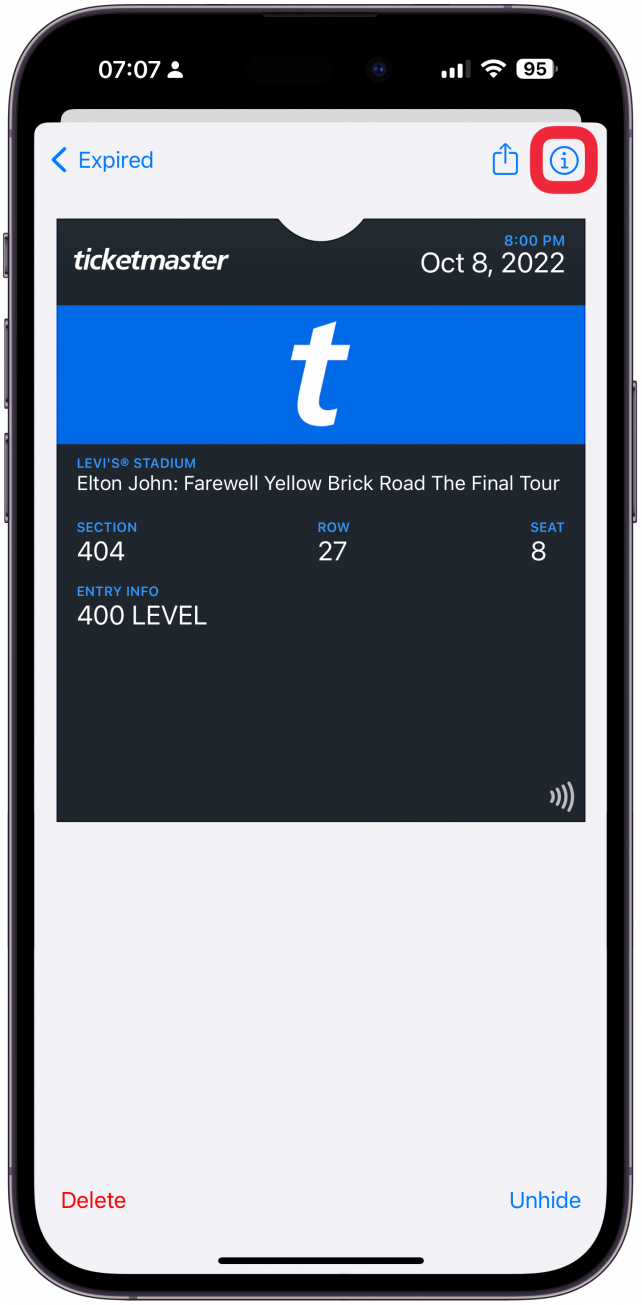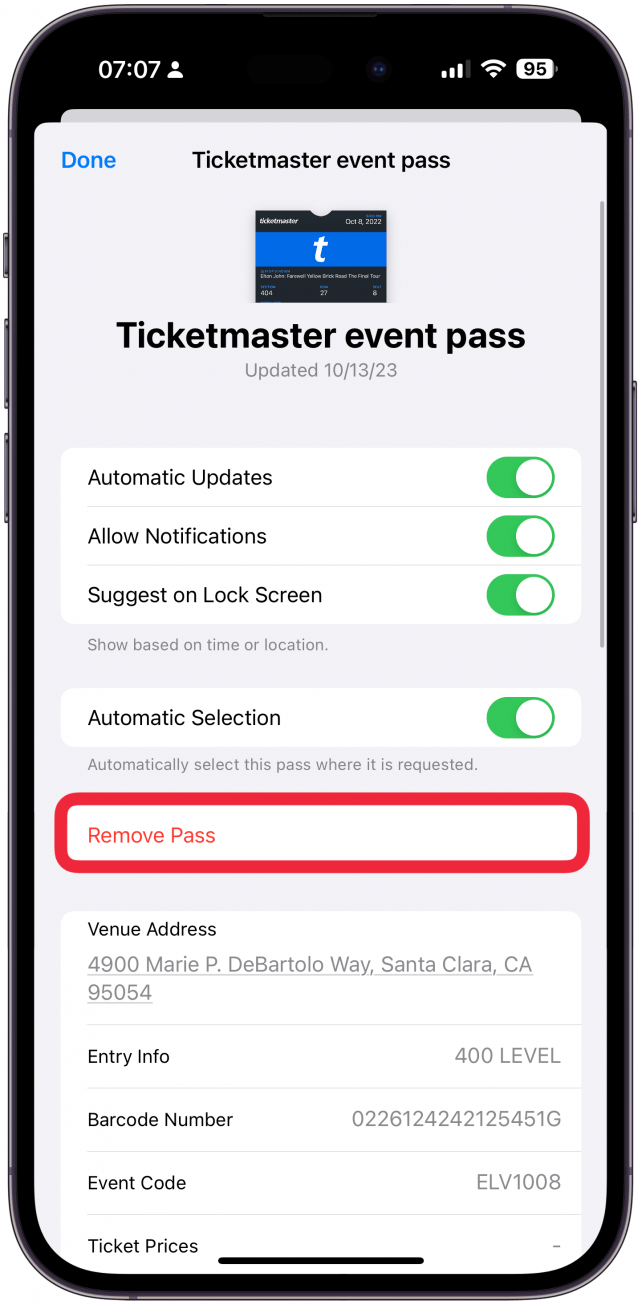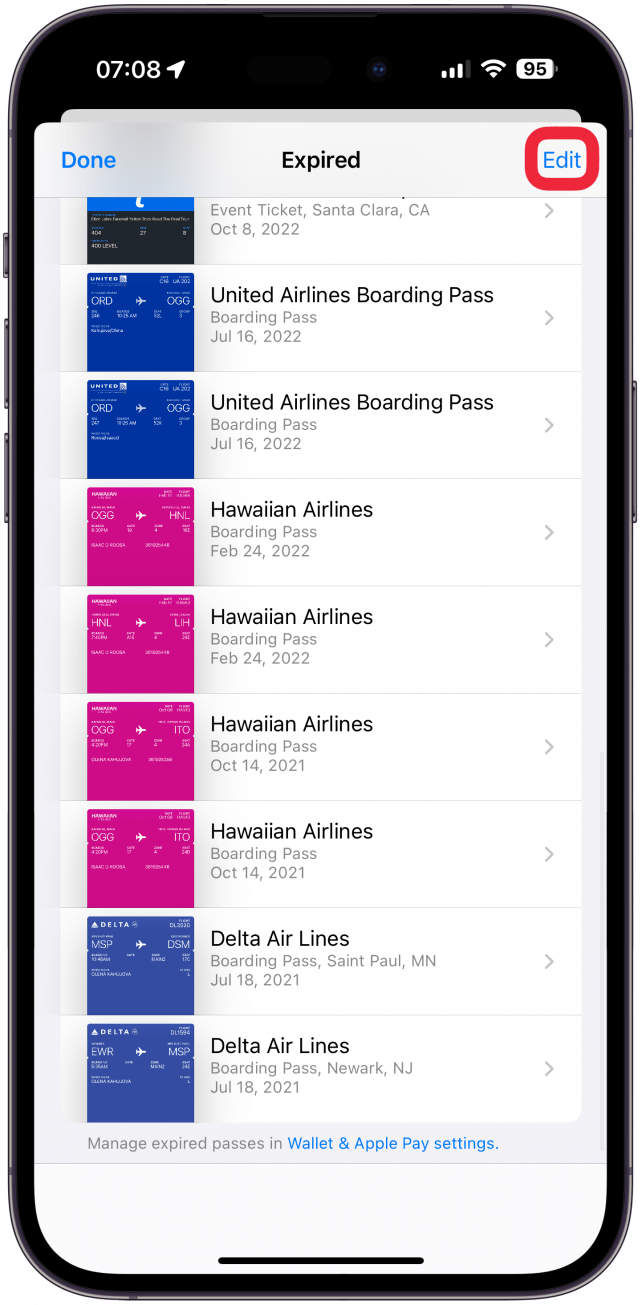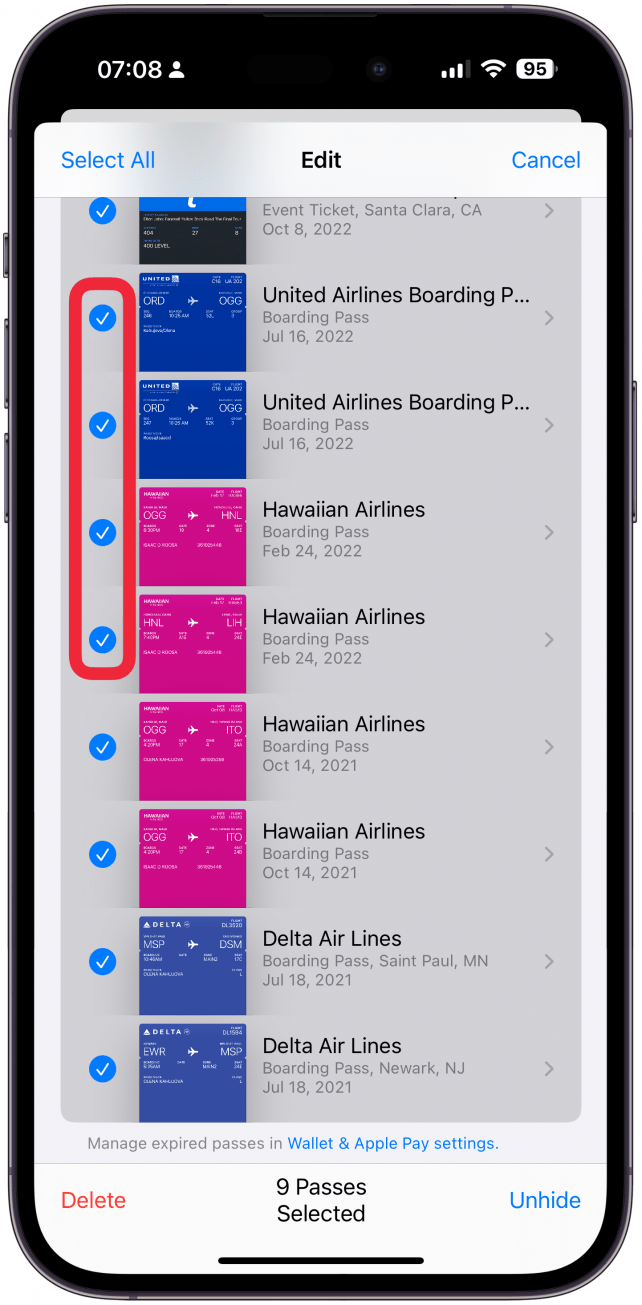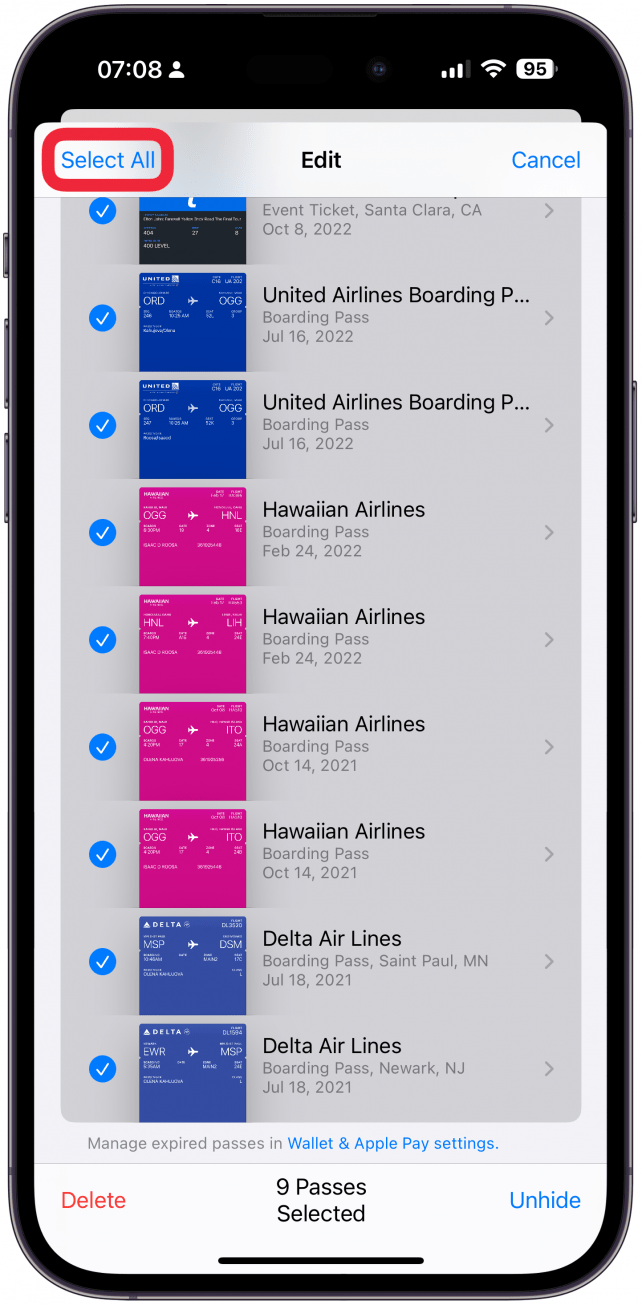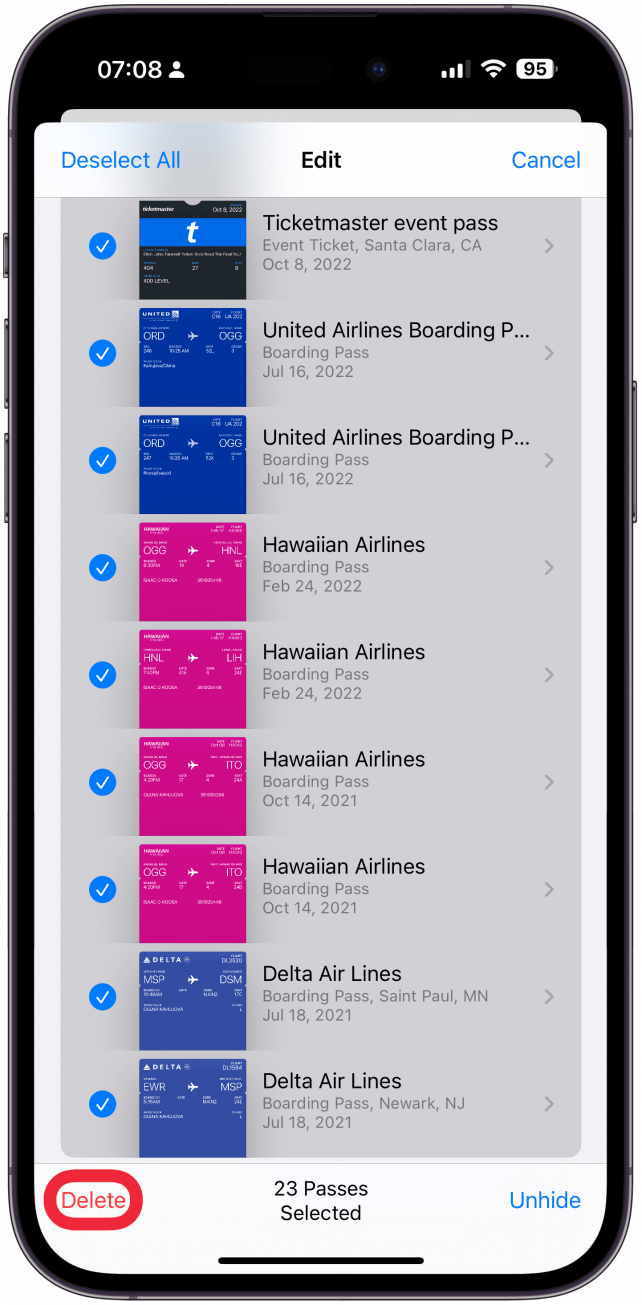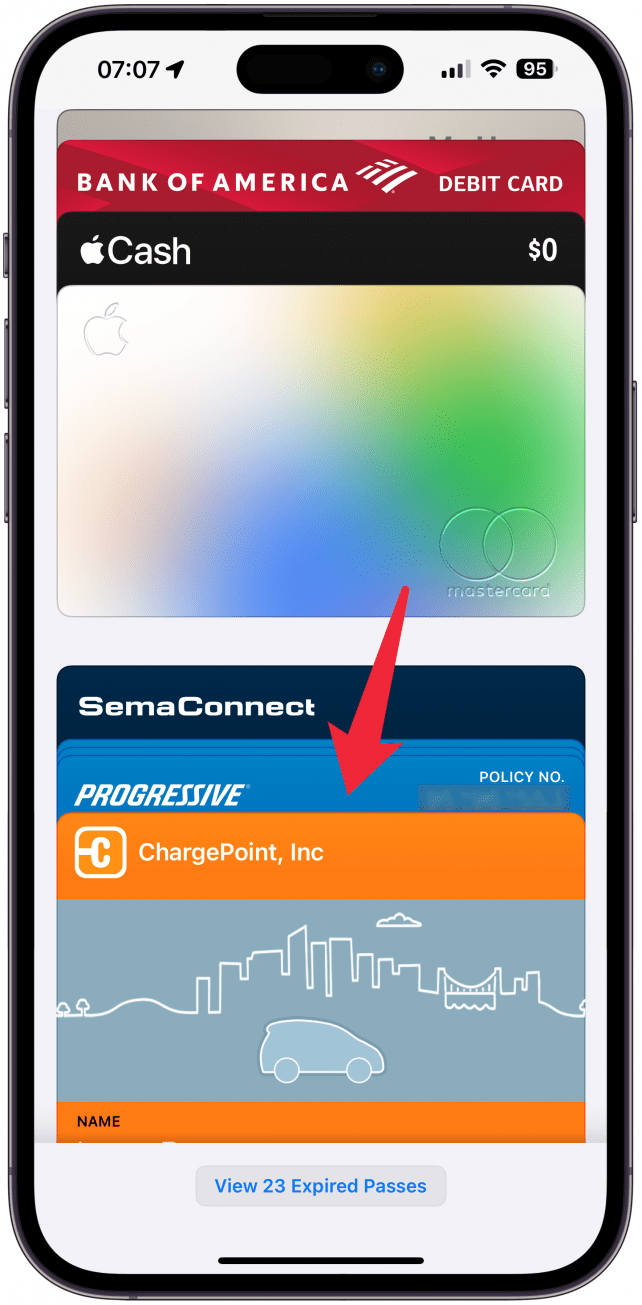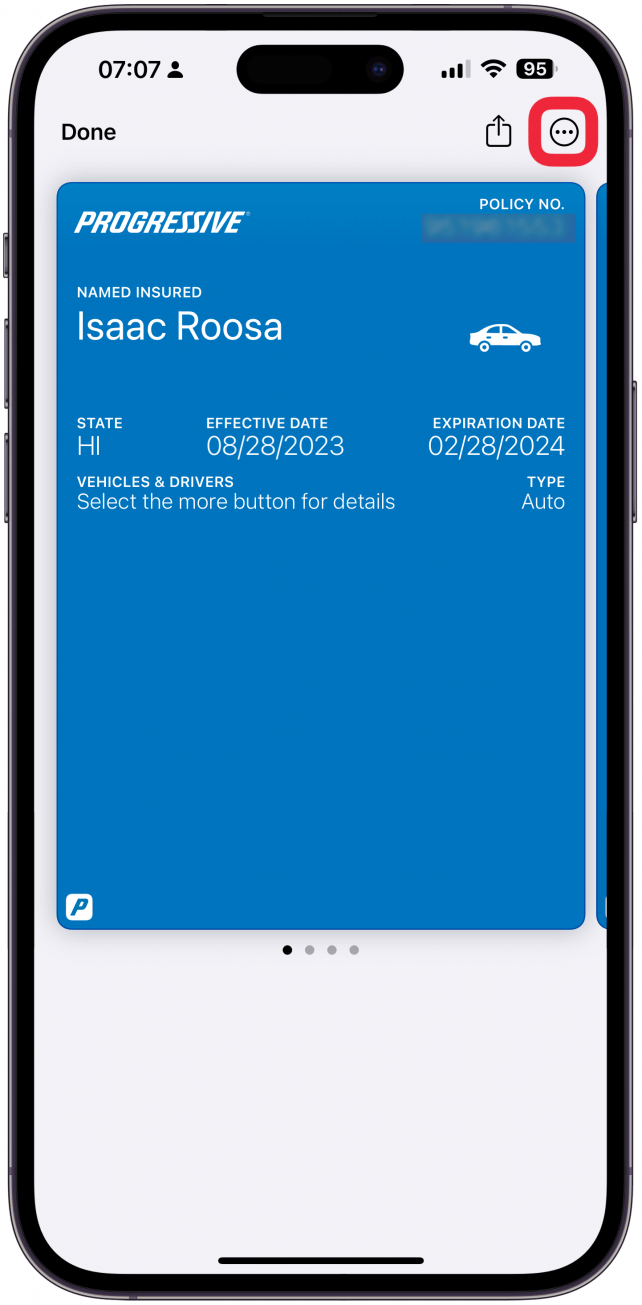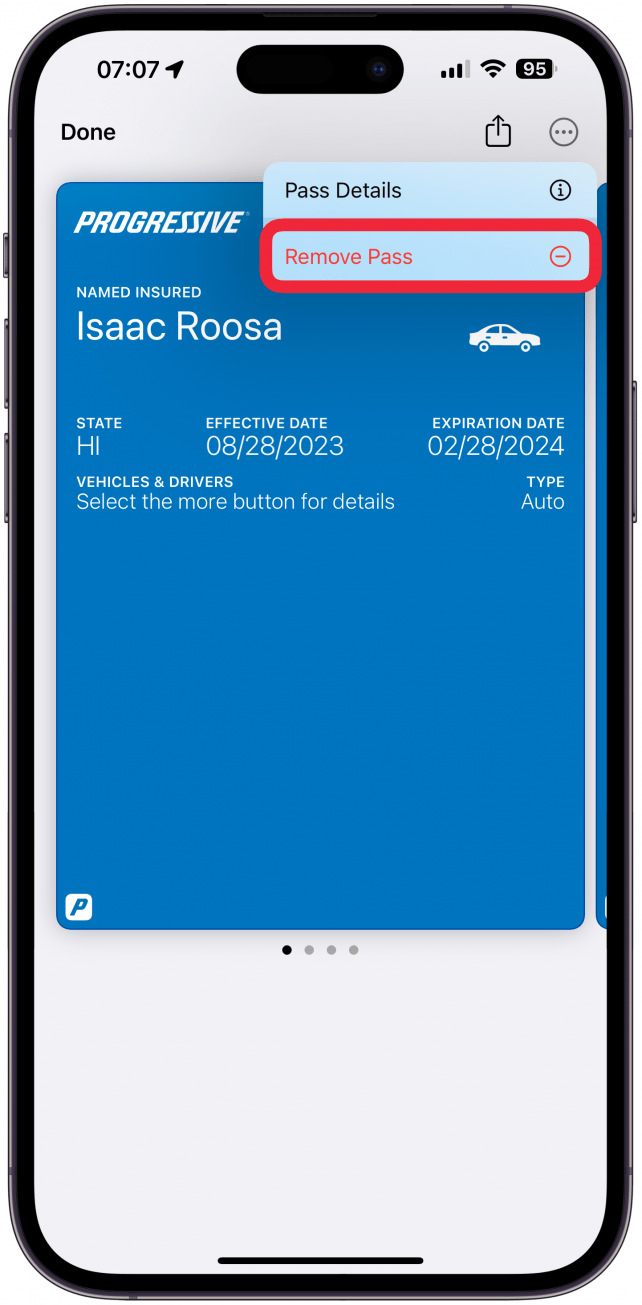Jokainen Apple Walletiin lisäämäsi kortti, avain, passi tai lippu pysyy siellä, kunnes poistat sen manuaalisesti. Lipun tai kulkuluvan tyypistä riippuen sen poistamiseen tarvittavat vaiheet voivat vaihdella, mutta ne on helppo poistaa, kun tiedät, mitä etsiä.
Näin poistat liput Apple Walletista
Kun aiot poistaa lippuja tai kulkulupia Apple Walletista, voit etsiä niitä useista eri paikoista. Seuraavassa kerrotaan, miten liput poistetaan Apple Walletista:
- Avaa Wallet-sovellus ja varmista, että olet Wallet-päävalikossa; saatat joutua napauttamaan takaisin-painiketta, jos sinulla on kortti tai passi auki.
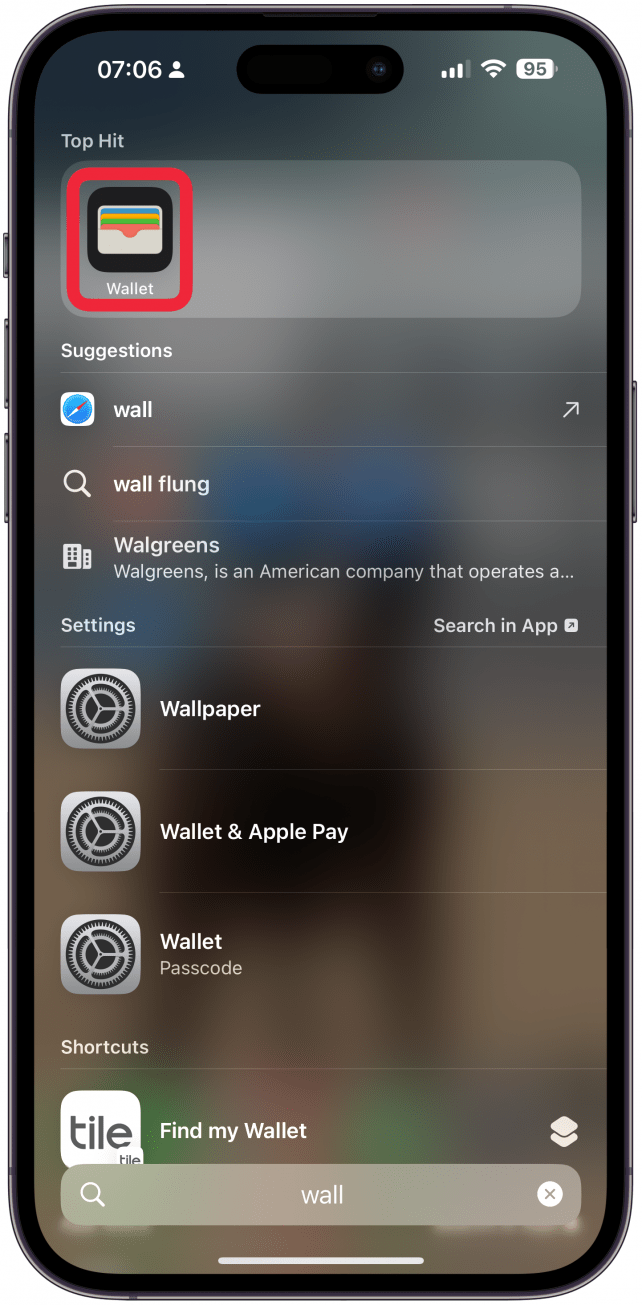
- Selaa alaspäin ja napauta Katsele (määrä) vanhentuneet passit.

- Nyt voit avata passin napauttamalla sitä ja napauttaa Poista.

- Voit myös napauttaa i-kuvaketta nähdäksesi lisätietoja.

- Tässä voit napauttaa Poista passi.

- Jos palaat vanhentuneiden passien sivulle, voit myös napauttaa oikeassa yläkulmassa olevaa Muokkaa.

- Nyt voit valita kulkuluvat, jotka haluat poistaa irtotavarana.

- Voit myös napauttaa Valitse kaikki.

- Muista, että kun napautat Poista, sinua ei pyydetä vahvistamaan, että haluat poistaa, joten ole varovainen, ettet vahingossa poista passia tai lippua, jonka haluat säilyttää.

- Takaisin lompakon päävalikossa saatat nähdä passin, joka ei ole enää voimassa ja joka ei ole siirtynyt Expired (Vanhentunut) -luetteloon, joten sen poistaminen ei ole ilmeinen vaihtoehto. Avaa se napauttamalla.

- Napauta Lisää-kuvaketta (kolme pistettä).

- Valitse Poista kulkulupa.

Nyt tiedät, miten voit poistaa kohteita Apple Walletista, jotta se pysyy siistinä. Jos haluat lisää Apple Wallet -vinkkejä, tutustu ilmaiseen Päivän vinkki -uutiskirjeeseemme.
 Tutustu iPhonen piilotettuihin ominaisuuksiinSaa päivittäinen vinkki (kuvakaappauksin ja selkein ohjein), jotta hallitset iPhonen vain minuutissa päivässä.
Tutustu iPhonen piilotettuihin ominaisuuksiinSaa päivittäinen vinkki (kuvakaappauksin ja selkein ohjein), jotta hallitset iPhonen vain minuutissa päivässä.
Vaikka vanhentuneiden kulkulupien, lippujen tai korttien säilyttäminen ei vie liikaa tallennustilaa, se voi käydä ärsyttäväksi. Joissakin tapauksissa esimerkiksi vanhentunut elokuvalippu ilmestyy automaattisesti iPhoneen, kun olet lähellä elokuvateatteria, jossa olet jo katsonut sen. Poistamalla ne voit estää nämä ärsyttävät tilanteet tai sen, että joudut kahlaamaan monien lippujen ja kulkulupien läpi löytääkseen etsimäsi. Seuraavaksi opit miten poistaa kortteja Apple Walletista.
USEIN KYSYTYT KYSYMYKSET
- Jokainen Apple Walletiin lisäämäsi kortti, avain, passi tai lippu pysyy siellä, kunnes poistat sen manuaalisesti. Lipun tai kulkuluvan tyypistä riippuen sen poistamiseen tarvittavat vaiheet voivat vaihdella, mutta ne on helppo poistaa, kun tiedät, mitä etsiä.
- Näin poistat liput Apple Walletista
- Kun aiot poistaa lippuja tai kulkulupia Apple Walletista, voit etsiä niitä useista eri paikoista. Seuraavassa kerrotaan, miten liput poistetaan Apple Walletista: